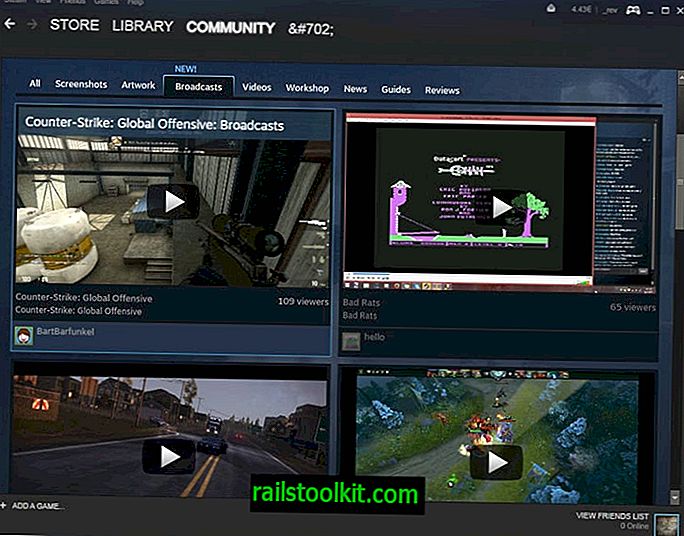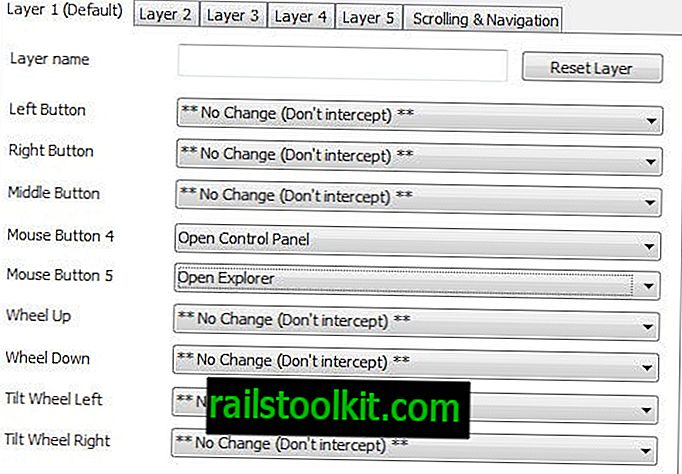Firefox 및 Chrome은 사용자가 주소 표시 줄, 검색 표시 줄 및 웹 양식에 입력 한 내용을 기본적으로 자동 완성 항목의 로컬 데이터베이스에 기록합니다.
사용자가 나중에 동일한 양식 필드 또는 브라우저 요소를 다시 사용하고 저장된 레코드와 일치하는 문자를 입력하기 시작하면 프로세스 속도를 높이기위한 제안이 표시됩니다.
필요한 것은 마우스, 터치 또는 키보드로 제안 중 하나를 활성화하여로드하는 것입니다. 더 이상 전체 단어, 문구 또는 문자 세트를 입력 할 필요가 없으므로 프로세스 속도가 빨라집니다.
도움말 : Firefox 또는 Chrome 주소 표시 줄에서 자동 완성 항목을 삭제하려면이 안내서에서 자세한 내용을 확인하십시오.
자동 완성 제안 제거

그러나 더 이상 유용하지 않은 제안이 발생합니다. 단어 나 문구를 잘못 입력했을 수도 있고 제안 목록에 항상 나타납니다. 또는 과거에 문구를 사용했지만 더 이상 사용하지 않습니다.

예를 들어, 마우스 오른쪽 단추를 클릭하거나 제공된 설정을 통해 관리 인터페이스를 찾아서 이러한 항목을 제거하려고 시도했을 수 있습니다.
문제는 브라우저에 인터페이스에 모든 자동 완성 항목 목록이 표시되지 않으며 브라우저가 그렇게하는 방법에 대한 팁이나 제안을 제공하지 않으므로 개별 항목을 삭제하는 방법이 명확하지 않을 수 있다는 것입니다.
참고 : 다음 안내서는 Firefox 및 Google Chrome에 중점을 둡니다. 이 기사에서 설명하는 방법은 Firefox 또는 Pale Moon, Waterfox, Vivaldi 또는 Opera와 같은 Chromium 기반 브라우저에서도 작동합니다.
이 문제를 처리하는 두 가지 옵션이 있습니다.
- 제안을 개별적으로 삭제하십시오.
- 탐색 데이터를 지우고 제거 할 때 양식 데이터가 포함되어 있는지 확인하십시오.
제안 사항을 개별적으로 삭제

Firefox 또는 Chrome의 주소 표시 줄, 검색 창 또는 브라우저에서 열린 사이트에 표시된 기타 양식 필드에서 개별 제안을 삭제하기 위해해야 할 일은 다음과 같습니다.
Firefox
- 키보드의 위 / 아래 키를 사용하여 삭제할 항목을 표시하십시오.
- 키보드에서 Delete 키를 누르십시오. 삭제가 작동하지 않으면 Shift-Delete를 대신 사용하십시오.
크롬
- 위쪽 및 아래쪽 화살표 키를 사용하여 자동 완성 제안을 선택하십시오.
- Shift-Delete를 사용하여 Chrome 메모리에서 제거하십시오.
필드를 활성화하고 키보드에서 아래쪽 키를 눌러 아무 것도 입력하지 않고 양식 필드를 활성화 할 수 있습니다.
선택한 자동 완성 항목을 찾아 보려면 Page Up 및 Page Down 키가 작동해야합니다.
단계를 반복하여 항목이 실제로 제거되었는지 확인하는 것이 좋습니다.
양식 기록 지우기
양식 기록을 지우면 과거에 입력 한 내용이 제거됩니다. 웹을 사용할 때 채워질 빈 데이터베이스로 다시 시작합니다.
Firefox

- 브라우저의 주소 표시 줄에 about : preferences # privacy를로드하십시오.
- 페이지에서 기록 지우기 버튼을 선택하십시오.
- "양식 및 검색 기록이 선택되어 있는지"확인하십시오. 삭제하지 않으려는 다른 데이터 세트의 다른 항목을 선택 취소하십시오.
- "삭제할 시간 범위"가 모든 것으로 설정되어 있는지 확인하십시오.
- Clear Now 버튼을 클릭하십시오.
크롬

Google은 최근 인터넷 사용 정보 삭제 대화 상자를 변경했습니다.
- 브라우저의 주소 표시 줄에 chrome : // settings / clearBrowserData를로드하십시오.
- 고급 탭으로 전환하십시오.
- 양식 데이터 자동 완성이 선택되어 있는지 확인하십시오. 삭제하지 않으려는 데이터가 선택 해제되어 있는지 확인하십시오.
- 데이터 지우기를 클릭하여 제거하십시오.
Chrome에서 인터넷 사용 정보 삭제에 대한이 가이드를 확인하세요.
양식 기록 차단
웹 브라우저에는 입력 한 양식 항목의 기록을 차단하는 옵션이 있습니다. 일부 인터넷 사용자는 선택한 브라우저에서 레코딩을 완전히 비활성화하는 것을 선호 할 수 있습니다.
모질라 파이어 폭스

- Firefox 주소 표시 줄에 about : preferences # privacy를로드하십시오.
- 기록으로 스크롤합니다.
- 기록 옵션을 "사용자 정의 설정 사용"으로 설정하십시오.
- "검색 및 양식 기록 기억"에서 확인 표시를 제거하십시오.
구글 크롬

- 브라우저의 주소 표시 줄에 chrome : // settings / autofill을로드하십시오.
- 항목이 회색 (비활성)으로 표시되도록 페이지에서 양식 자동 완성 옵션을 전환하십시오.
닫는 단어
웹 브라우저가 주소 표시 줄, 검색 양식 및 기타 양식 필드에 표시되는 제안은 매번 전체 요청을 수동으로 입력하지 않고도 특정 조치를 반복하는 프로세스의 속도를 높일 수 있으므로 유용 할 수 있습니다.
사용하지 않은 양식 레코드를 30 일 이상 삭제하는 옵션은 더 이상 필요하지 않은 데이터베이스에서 오래된 항목을 제거하므로 유용 할 것입니다.
이제 당신 : 브라우저에서 자동 완성을 어떻게 처리합니까?
관련 기사
- 세션에 대해서만 타사 쿠키를 허용하도록 Firefox 구성
- Chrome에서 사이트 별 쿠키를 빠르게 지우는 방법
- 선택한 브라우저에서 웹 저장소를 지우는 방법
- 때때로 Firefox 캐시를 지우려는 이유